Lorsque vous ouvrez une fenêtre de navigateur Web, vous pouvez être habitué à voir un onglet vierge ou éventuellement une page d'accueil spécifique.
Mais vous pouvez réellement configurer Microsoft Edge afin qu'il se lance avec les pages ouvertes la dernière fois que vous avez fermé le navigateur.
Notre tutoriel ci-dessous vous montrera où trouver et modifier ce paramètre si c'est quelque chose que vous pensez que vous aimeriez.
EN RAPPORT:Comment restaurer les versions précédentes d'un fichier Word: un guide étape par étape
Comment relancer Microsoft Edge avec des pages ouvertes
- Bord ouvert.
- Cliquez sur les trois points en haut à droite.
- SélectionnerParamètres.
- Choisissez leDémarrer, maison et nouveaux ongletsoption.
- Sélectionnez leOuvrez les onglets de la session précédenteoption.
Notre guide se poursuit ci-dessous avec des informations supplémentaires sur la façon de redémarrer Microsoft Edge avec les pages que vous aviez ouvertes lors de sa fermeture pour la dernière fois, y compris des photos de ces étapes.
La façon dont fonctionne votre navigateur Web est aussi importante d'un paramètre que presque tout sur votre ordinateur. Pour de nombreux utilisateurs, le navigateur Web est l'application la plus importante qu'ils utilisent la plupart du temps.
Si vous avez utilisé Microsoft Edge sans modifier aucun des paramètres, il est probable que le navigateur s'ouvre avec la page de démarrage Microsoft. Cependant, c'est quelque chose que vous pouvez ajuster.
Notre tutoriel ci-dessous vous montrera comment modifier ce paramètre afin que vous puissiez ouvrir Edge avec les pages que vous visitez la dernière fois que vous avez fermé le navigateur.
Notre tutoriel sur la façon de visualiser les mots de passe enregistrés sur Google Chrome peut vous aider à trouver des mots de passe que vous avez choisis pour enregistrer pour des sites Web dans ce navigateur.
Comment ouvrir le bord avec les pages qui étaient ouvertes lorsqu'elle a fermé (guide avec des photos)
Les étapes de cet article ont été effectuées sur la version de bureau de Windows 10. Notez que l'ajustement de ce paramètre pour Edge n'affectera pas les paramètres de tout autre navigateur que vous avez peut-être installé sur votre ordinateur, comme Firefox ou Chrome.
Étape 1: Lancez Microsoft Edge.
Étape 2: Cliquez sur l'icône avec les trois points en haut à droite de la fenêtre.
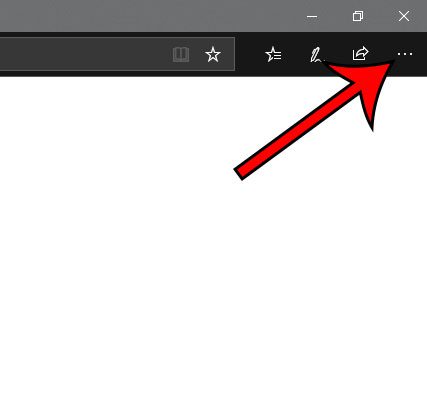
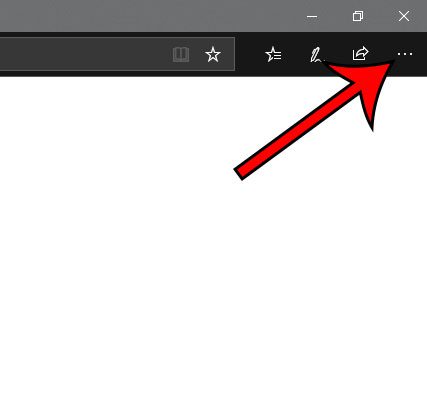
Étape 3: SélectionnerParamètresau bas de ce menu.
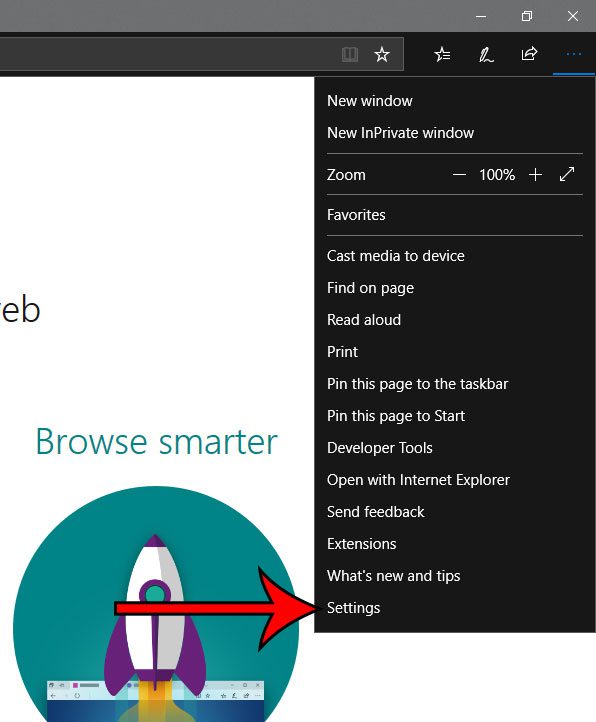
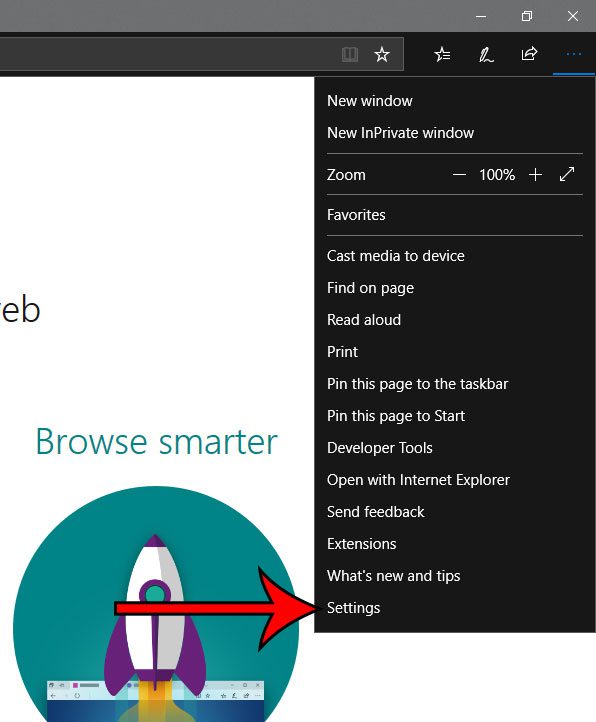
Étape 4: cliquez sur le menu déroulant sousOuvrez Microsoft Edge avec, alors choisissez lePages précédentesoption.
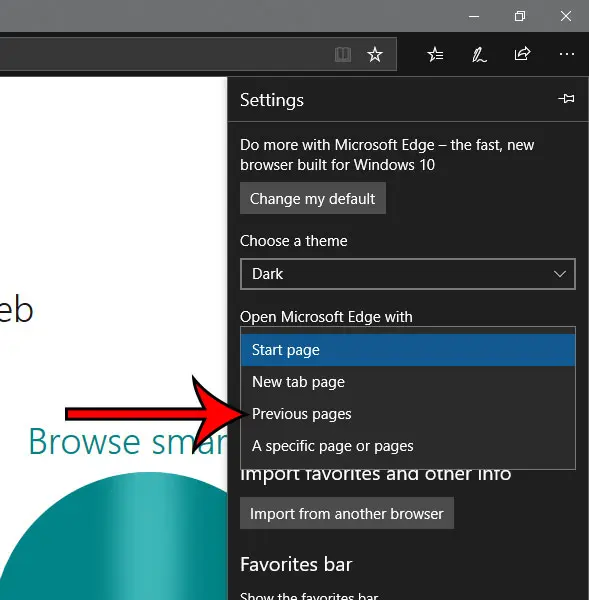
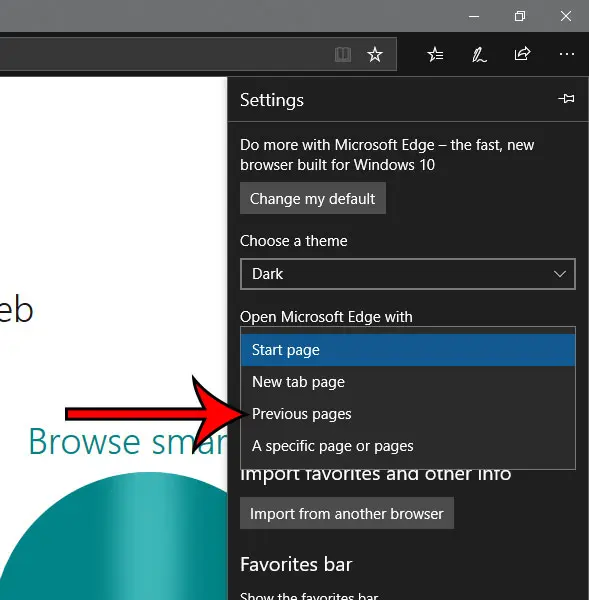
Maintenant que vous savez comment ouvrir Microsoft Edge avec les pages précédentes, vous pourrez fermer le navigateur en toute confiance, sachant que les pages que vous regardez auparavant seront là la prochaine fois que vous lancerez Edge.
Vous pouvez ensuite cliquer sur la page Web actuelle que vous avez ouverte pour quitter ce menu. La prochaine fois que vous fermerez le bord, puis la rouvrez, les pages affichées seront celles qui ont été ouvertes lors de la dernière fermeture, vous permettant de ramasser là où vous vous êtes arrêté.
Existe-t-il une extension que vous aimeriez utiliser, comme un gestionnaire de mots de passe ou un bloqueur d'annonces? Découvrez comment installer une extension dans Edge pour gagner les fonctionnalités supplémentaires que l'Extension fournit.
